
Harry James
0
1635
66
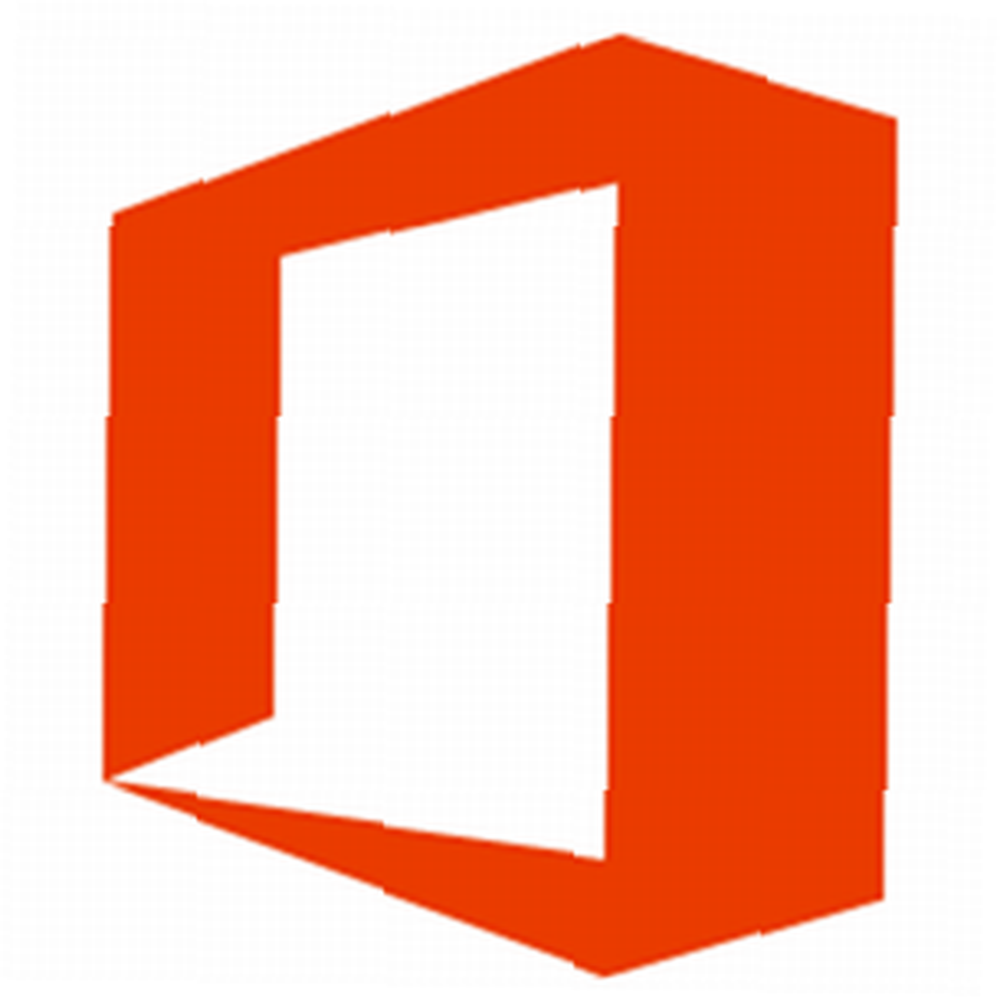 Несколько месяцев назад у меня была прекрасная возможность получить скидку на Microsoft Office в рамках корпоративной дисконтной программы. Когда я пошел покупать продукт, я предполагал, что это будет Office 2010, который я использовал на работе в течение последних двух лет. Что ж, я был приятно удивлен, узнав, что это на самом деле лицензия Office 2013 со скидкой. Думая, что мне очень повезло получить одну из самых современных версий Microsoft Office за такую дешевизну, я поспешно скачал и установил ее, с нетерпением ожидая погрузиться в опыт последних и лучших предложений Microsoft для Office.
Несколько месяцев назад у меня была прекрасная возможность получить скидку на Microsoft Office в рамках корпоративной дисконтной программы. Когда я пошел покупать продукт, я предполагал, что это будет Office 2010, который я использовал на работе в течение последних двух лет. Что ж, я был приятно удивлен, узнав, что это на самом деле лицензия Office 2013 со скидкой. Думая, что мне очень повезло получить одну из самых современных версий Microsoft Office за такую дешевизну, я поспешно скачал и установил ее, с нетерпением ожидая погрузиться в опыт последних и лучших предложений Microsoft для Office.
Мальчик, я был когда-нибудь для сюрприза. Не нужно много гуглить, чтобы найти отрицательные отзывы в Интернете об Office 2013. Наиболее распространенные жалобы касаются того, чем отличается Office 2013 от Office 2010. При запуске приложений Office появляется странная заставка. Там есть странная строка меню без ленты, к которой вы привыкли в Office 2013. Существует тот факт, что сохранение требует нескольких дополнительных шагов, потому что, очевидно, Microsoft сейчас использует свои продукты Office, чтобы попытаться продвинуть SkyDrive..
Читатели MUO были предупреждены об этих проблемах с самого начала. Кристиан описал множество проблем, которые можно ожидать с Word 2013 Word 2013: Углубленный обзор того, что следует ожидать Word 2013: Углубленный обзор того, что следует ожидать Прошло три года с тех пор, как Microsoft запустила Office 2010. Выпущена Наряду с онлайн-версиями (Microsoft Office Web Apps) своих популярных приложений жемчужиной в пакете был, конечно же, Microsoft Word. Предлагая… еще в 2012 году. Затем Кристиан углубился в подробности, написав полное руководство о том, что нового в Office 2013. В марте этого года Кристиан предложил несколько хитростей и советов, чтобы избавиться от неприятностей Office 2013 5 хитростей, чтобы отключить Раздражения и улучшение Office 2013 5 Советы по отключению Раздражения и улучшение Office 2013 Microsoft Office 2013 выпускается уже несколько месяцев, и, как всегда в случае с новым выпуском, есть несколько странностей и раздражений, которые приводят к тому, что пользователи задаются вопросом: … И затем, очевидно, настолько сыт по горло всем этим, что в этом месяце он начал предупреждать людей не покупать Office 2013 У вас есть Office 2010? Не покупайте Office 2013, вот почему Office 2010? Не покупайте Office 2013, вот почему я заканчиваю пробный период с Microsoft Office 2013. В течение нескольких недель это был достаточно солидный опыт с одним или двумя причудами, который не вызывал у меня конца разочарования. Но ... вообще.
Делаем Office 2013 больше похожим на Office 2010
Давайте сделаем шаг назад - это Office 2013 действительно это плохо? В конце концов - это все еще Office, и он имеет все те же функциональные возможности, что и Office 2010. Просто посмотрите наше руководство по Office 2013, чтобы узнать, на что оно способно. Так что нам действительно нужно выбросить ребенка с водой? Вместо этого я хотел посмотреть, есть ли какие-нибудь настройки, которые можно было бы сделать в Office 2013, чтобы он выглядел и чувствовал себя немного более привычно, чем в Office 2010 (к которому, честно говоря, я вряд ли даже привык) после использования Office 2003 столько лет).
Что ж, позвольте мне просто сказать, что попытка сделать Office 2013 похожим на 2010 год на самом деле не так уж и сложна - просто нужно немного поковыряться, переключать настройки тут и там, и вроде как заставлять приложения открываться по умолчанию с поведением и внешним видом, которые вам понравились в Office 2010.
Как вы хотите, чтобы Office 2013 выглядел
Оглядываясь назад на Office 2010, довольно легко увидеть, что люди пропускают, когда переходят на Office 2013. Лента, к которой так привыкли после того, как более ранние продукты Office неожиданно для вас выросли. Как только вы узнали, как и где все найти, это просто стало второй натурой, верно?
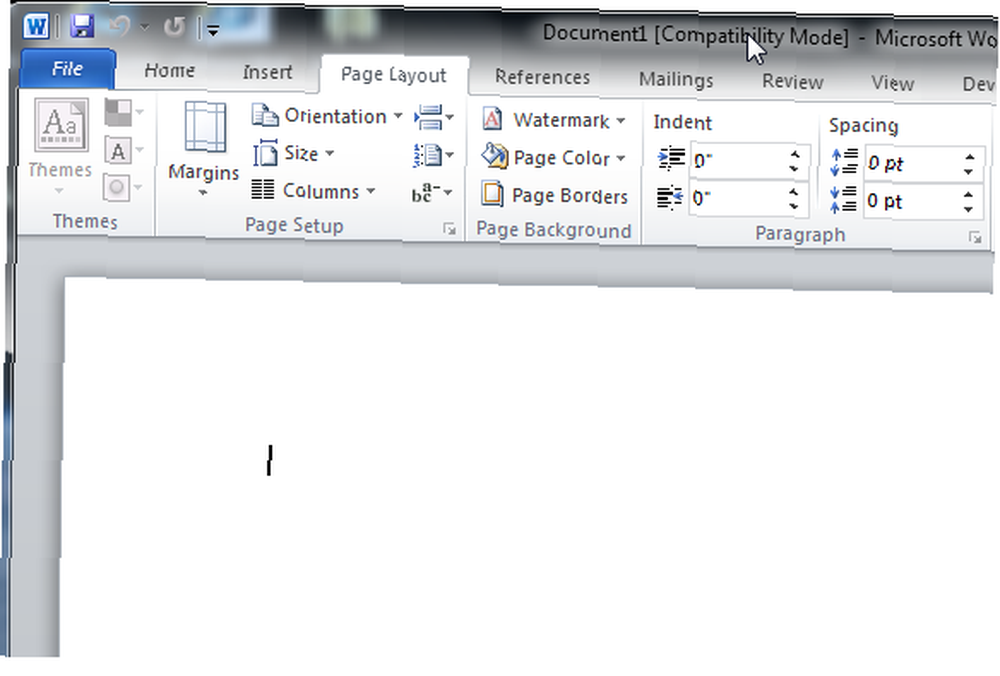
Каждый продукт Office 2010 имел эту полосу ленты. Узнав, как все организовано в каждом пункте меню, я, честно говоря, стал намного продуктивнее, используя последние пару версий Office, чем любую другую..
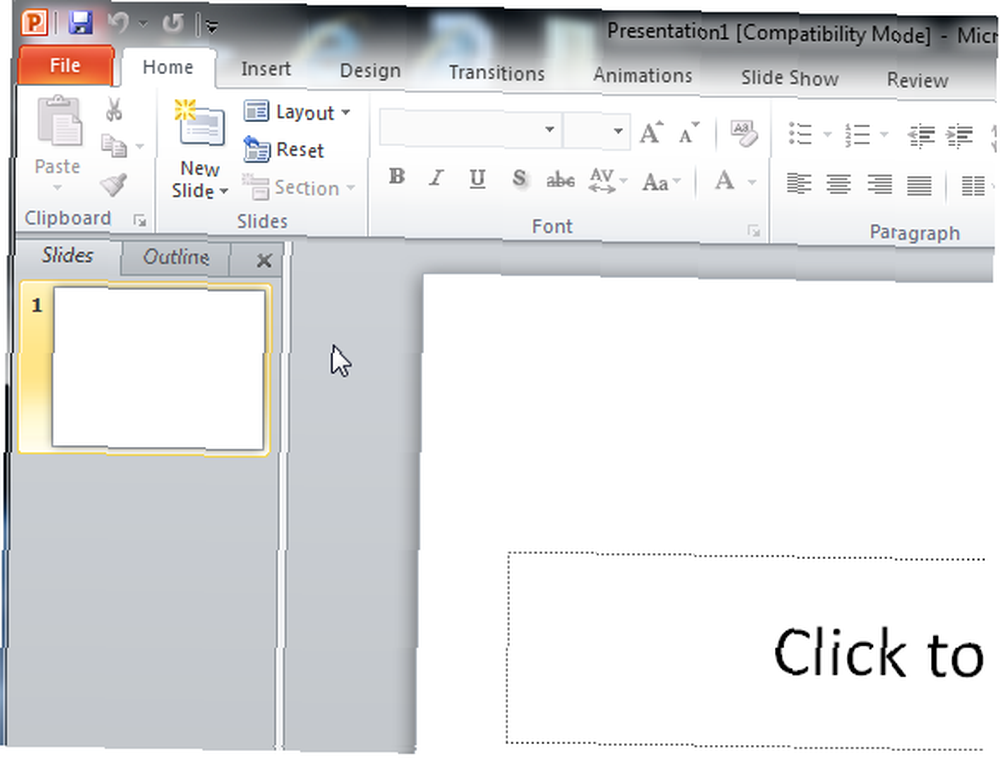
Затем появился Office 2013 - и все, что было опустошено. Когда я впервые открыл Word, я подумал, что это все равно, что начинать все сначала - пытаться переучить все.
Office 2013 не сильно отличается
Когда я впервые начал использовать Office 2013, это было действительно шокирующе. Во-первых, была огромная заставка со всеми шаблонами. Моя первая мысль была, “что за… ??” После нескольких минут охоты я нашел чистый документ, который хотел. Как раздражает!
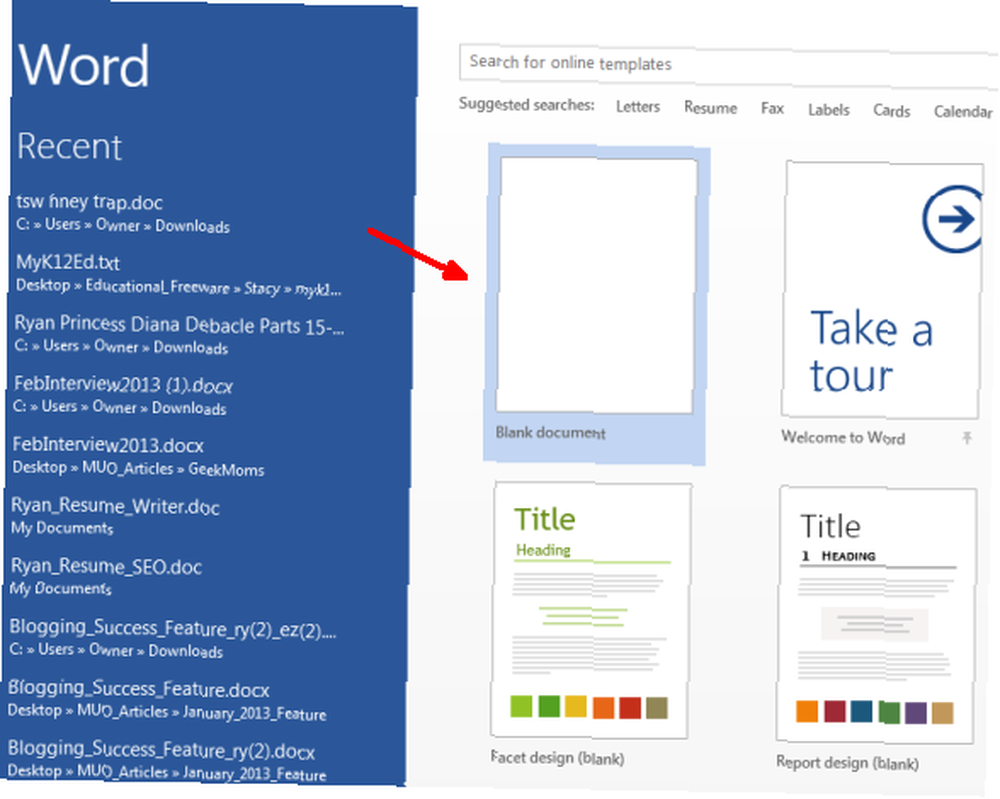
И если вы хотите перейти к документу, чтобы открыть его, вам нужно прокрутить waaaaaay вниз до нижней части левой области навигации, чтобы найти параметр обзора, за исключением того, что он не называется “Просматривать”.
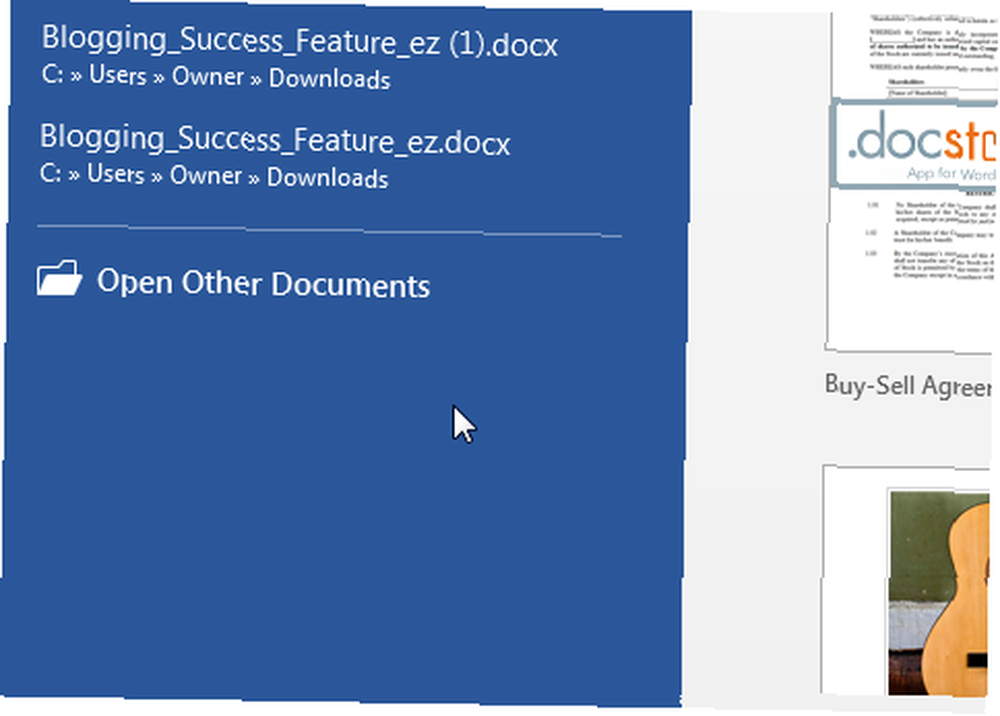
Затем, когда открылся пустой документ, я подумал, что, возможно, я открыл не то приложение. Microsoft Word внезапно превратился в какую-то дешевую мутацию, которая выглядела как нечто среднее между WordPad и Notepad. Серьезно - это считается улучшением?
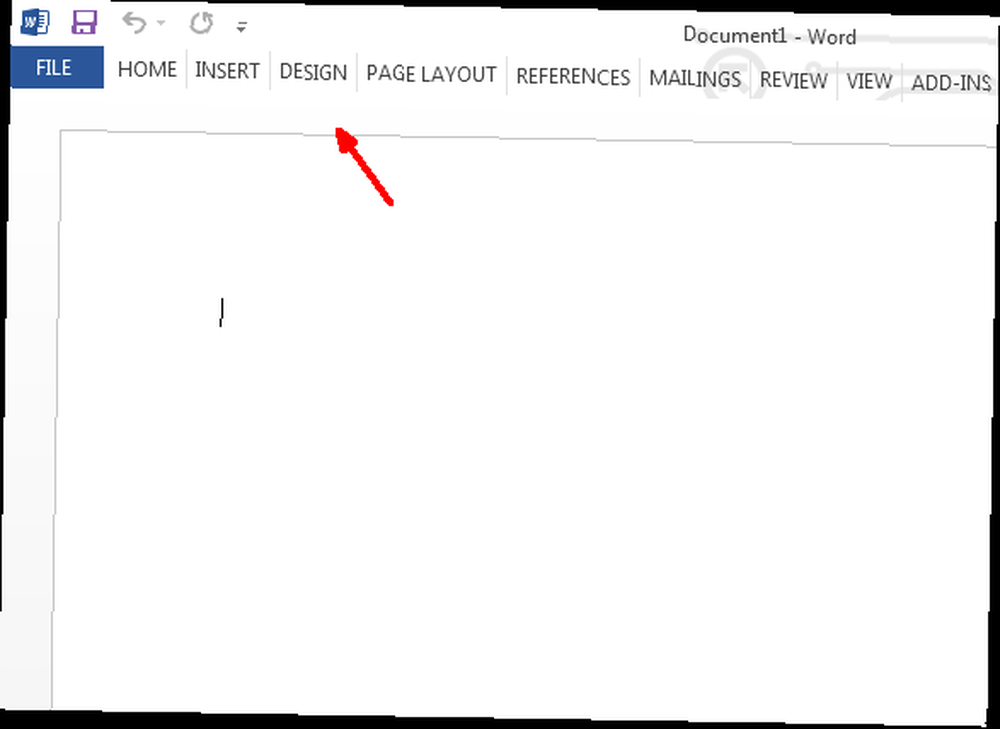
Наконец, нажав на один из пунктов меню, я увидел полоску ленты, с которой мы все так хорошо знакомы. Не довольный, я изо всех сил пытался создать и сохранить свой первый документ - письмо, которое я кому-то писал. Не довольный своим первым опытом с Office 2013, я на самом деле собирался вернуть его за возмещение.
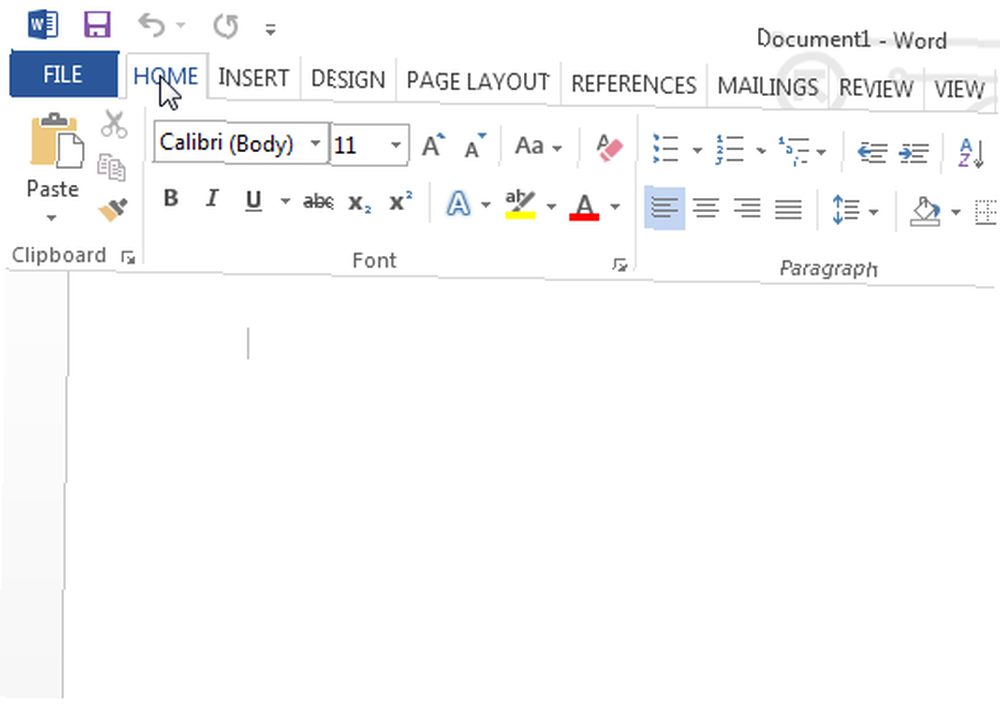
К счастью, до этого не дойдет. Есть несколько приемов, которым вы можете следовать, чтобы привести вещи в порядок и заставить Office 2013 выглядеть и вести себя как Office 2010 настолько, насколько это возможно..
Советы по возврату Office 2013 обратно в 2010
Во-первых, отключить стартовую страницу. В своей статье о том, как избавиться от неприятностей Word, Кристиан упоминает, как избавиться от стартовой страницы, используя взлом реестра. Вы на самом деле не должны это делать. Просто нажмите «Файл», затем выберите «Параметры» и, наконец, нажмите на вкладку «Общие». Примерно на полпути вниз по странице вы увидите настройку “Показать стартовый экран при запуске этого приложения.”
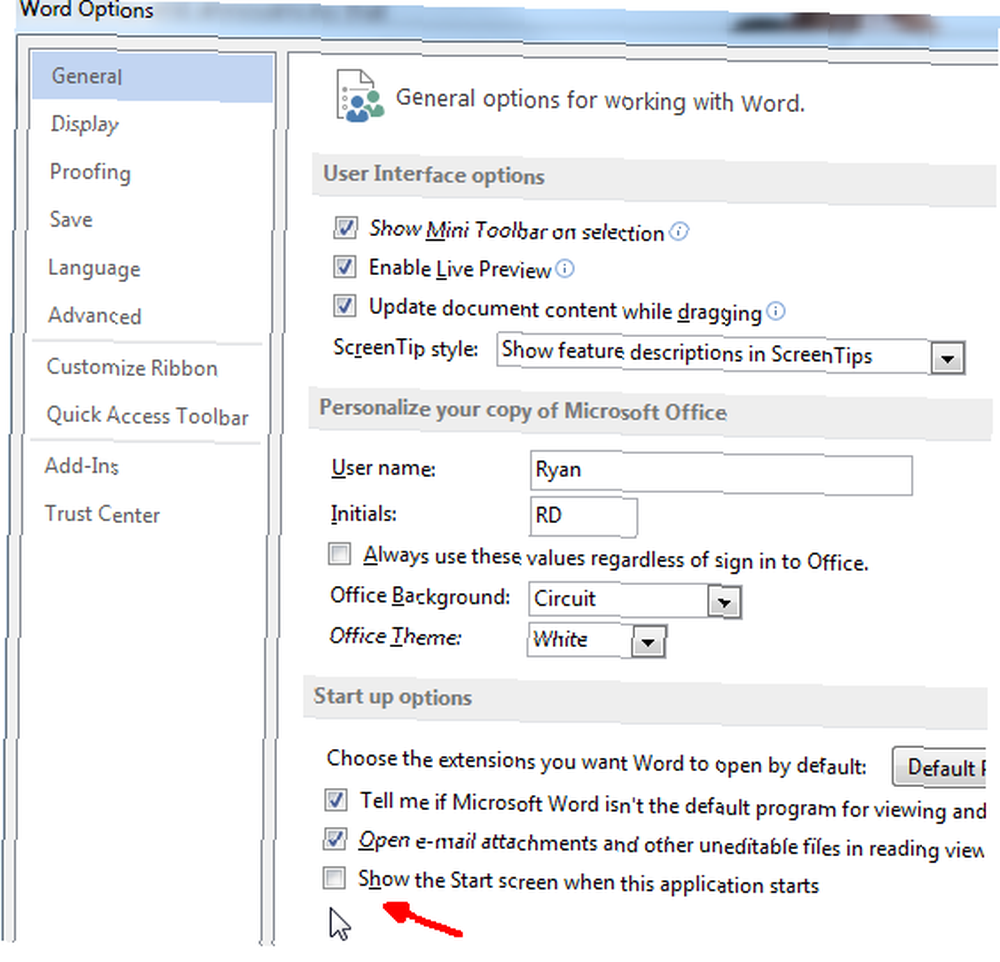
Просто отмените выбор. При следующем запуске приложения стартовая страница больше не будет отображаться!
Во-вторых, ленточная панель. Мне действительно не нравится, когда полоса ленты исчезает на мне. Я хочу, чтобы это было видно и доступно в любой момент. На самом деле вы можете удерживать его, перейдя в нижнюю правую часть ленты и нажав “штырь” значок.
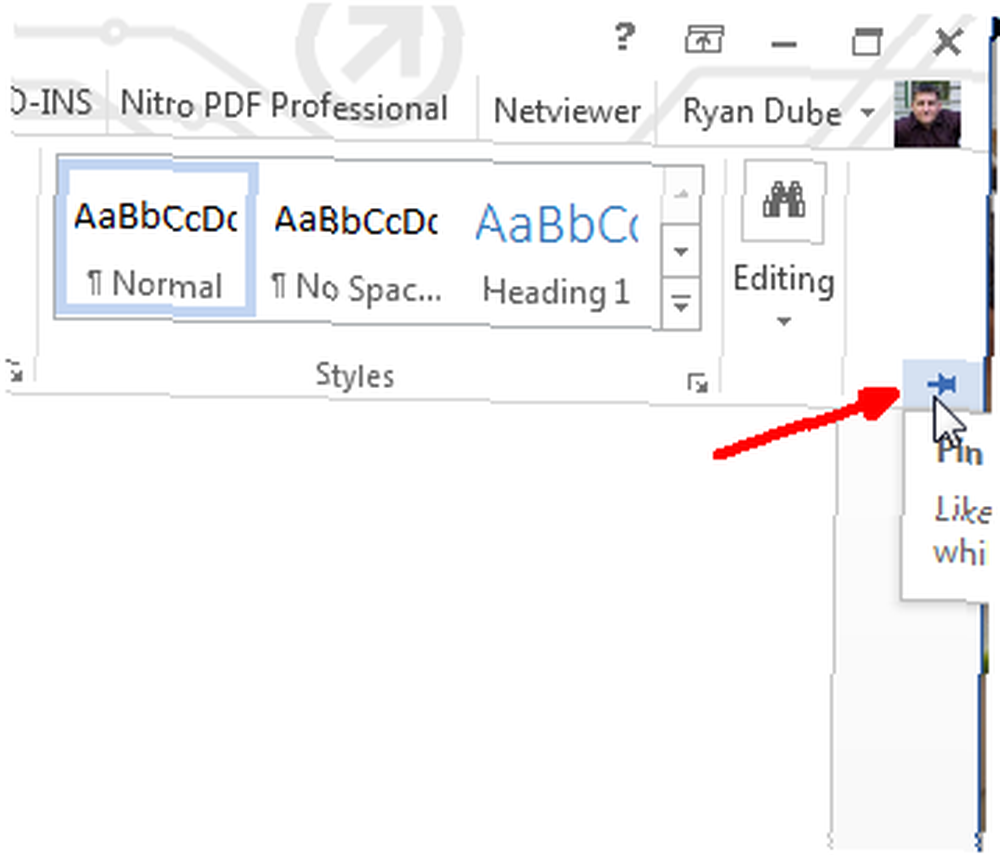
Другой способ сделать это - щелкнуть значок окна со стрелкой вверх в нем и выбрать выделение для “Показать вкладки и команды”. Это позволит настроить приложение таким образом, чтобы панель ленты всегда была доступна и отображалась, как в Office 2010..
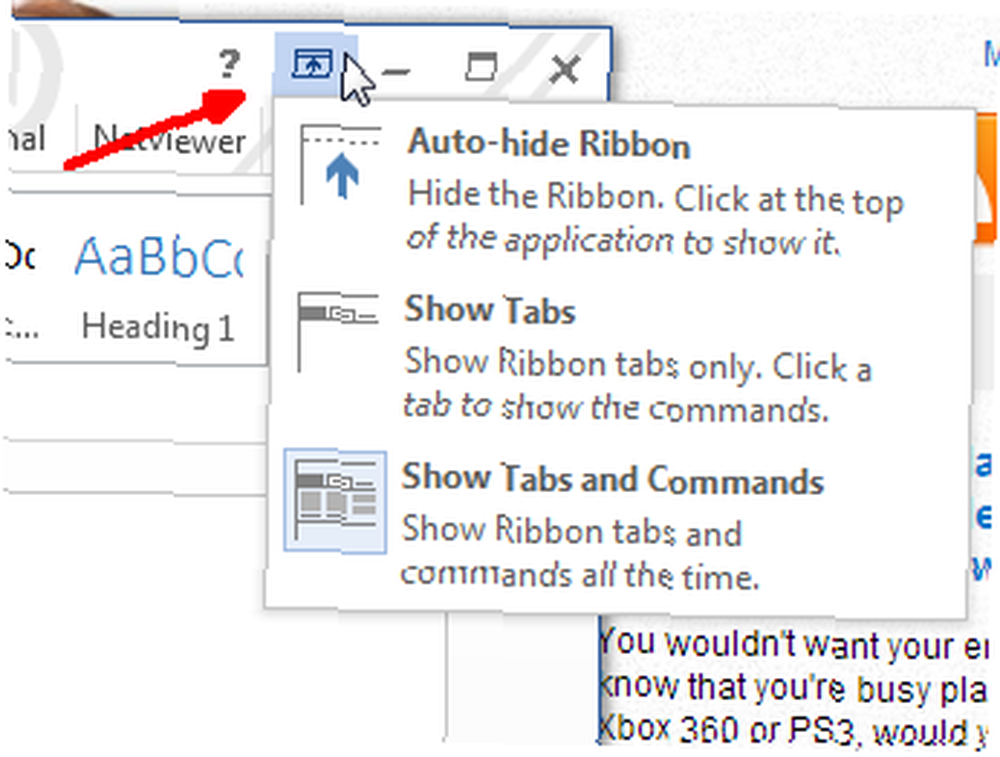
Итак, вот мой недавно измененный экран редактирования, где я открыл новый документ. Лента бар открылась автоматически и осталась там. Теперь это прекрасная вещь. Я мог бы сохранить Office 2013 в конце концов ...
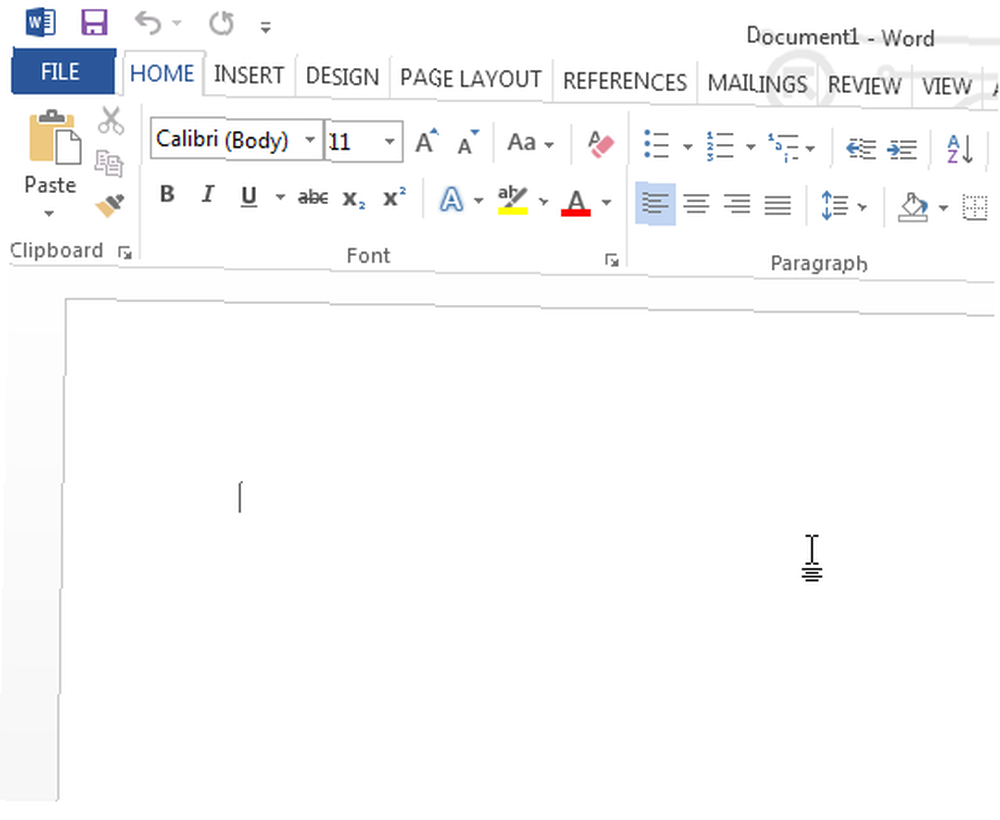
Тогда есть опция сохранения, где SkyDrive постоянно продвигается. Каждый раз, когда вы нажимаете Сохранить как, по умолчанию это SkyDrive, и вы должны нажать на компьютер чтобы увидеть ваши местные каталоги. Microsoft пытается продвинуть облако, но такое продвижение технологий в лицо не способ завоевать благосклонность потребителей..
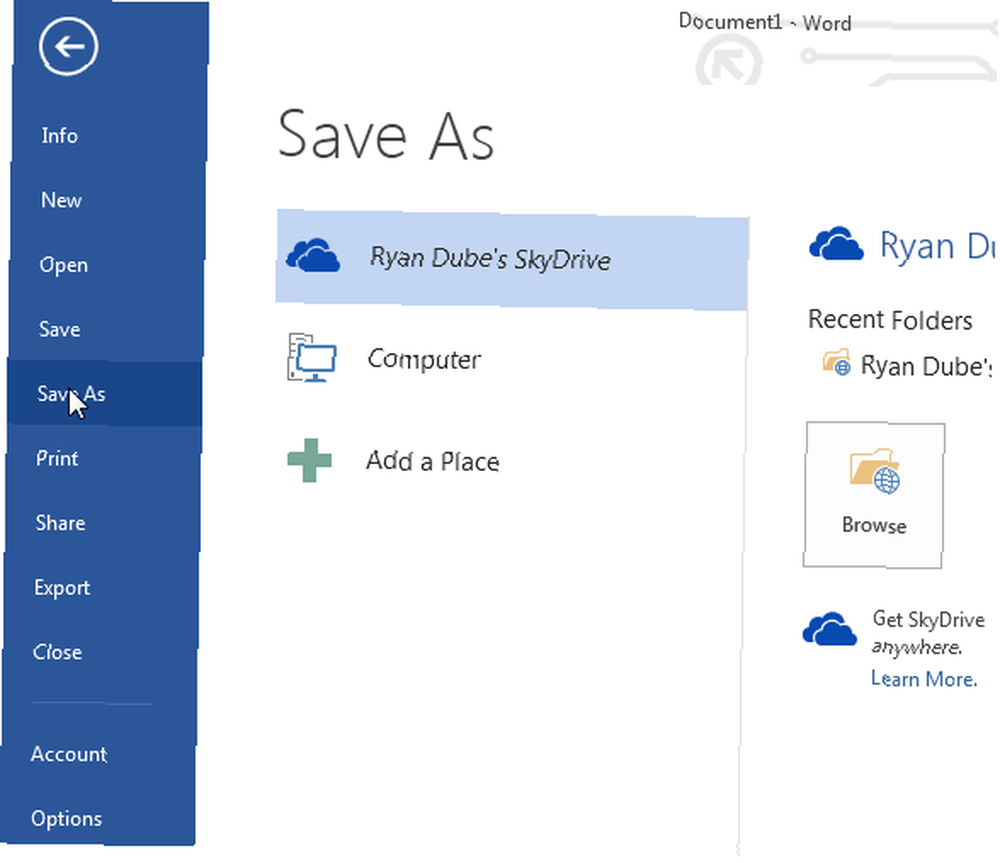
Ну, никогда не бойся, потому что есть решение для этого тоже. Перейдите в «Файл», «Параметры» и выберите пункт меню «Сохранить». На этой странице вы увидите настройку “Сохранить на компьютер по умолчанию“. Выберите это поле.
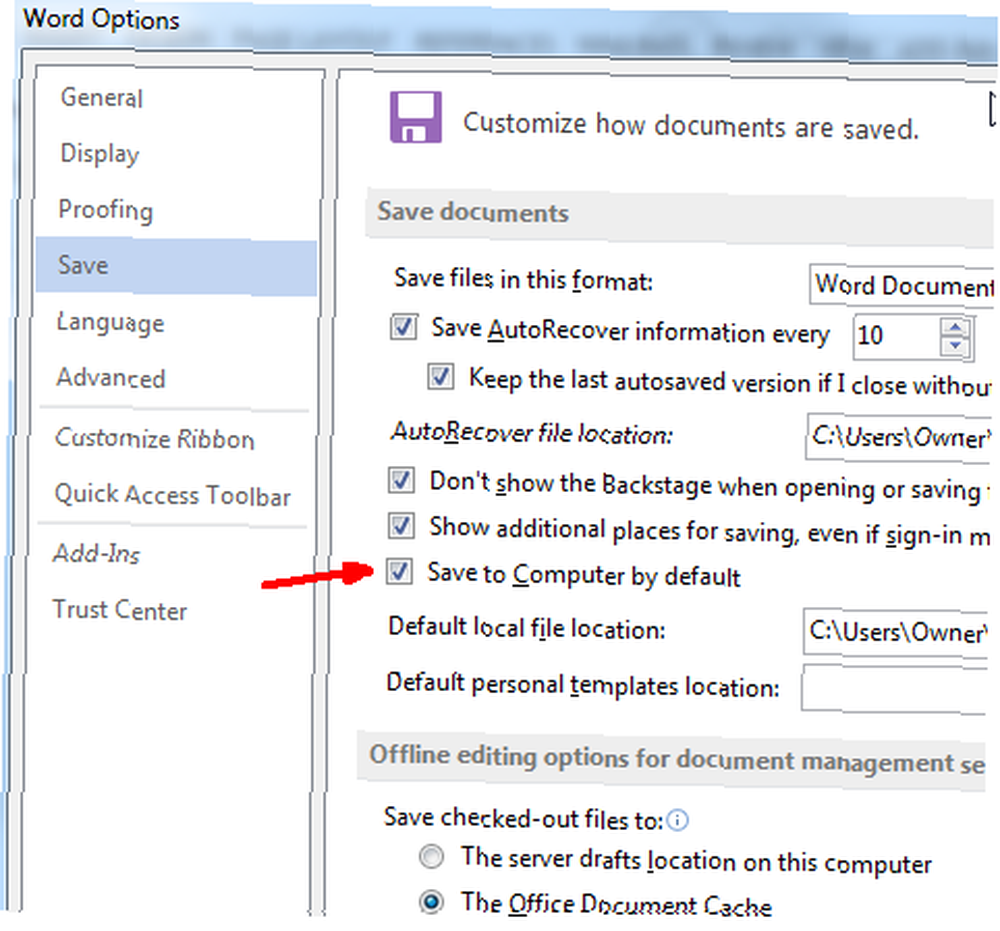
Теперь, когда вы идете в “сохранить как“, по умолчанию это ваш компьютер, а справа есть кнопка обзора. Один клик по Сохранить как, и ты там. Эй, сохранение кликов это то, о чем все, верно?
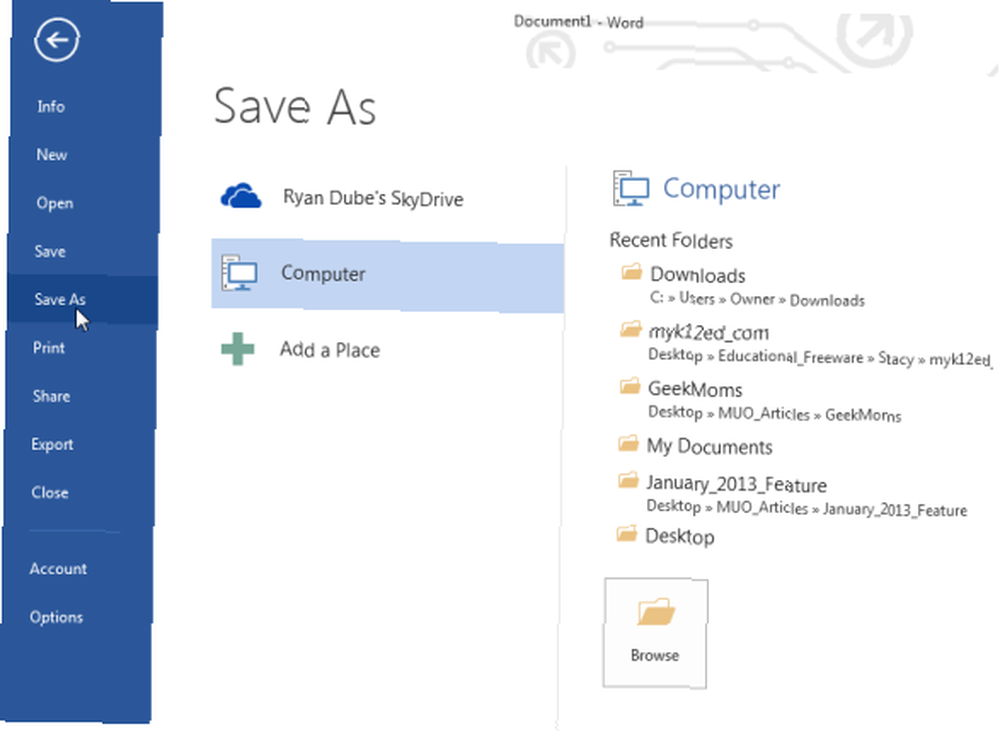
Таким образом, у вас есть три небольших настройки, вы можете избавиться от надоедливой страницы «Начальный всплеск», сохранить панель ленты на месте, как в Office 2010, и установить опцию «Сохранить как» по умолчанию для просмотра вашего компьютера. Маркетинг SkyDrive в Office 2013 вызвал огромную жалобу у всех, поэтому этот чекбокс очень важен.
Теперь я постоянно использую свои продукты Office 2013. С указанными выше настройками это выглядит почти так же, как когда я использую 2010 на работе, за исключением того, что есть много небольших скрытых функций, которые нужно обнаружить, если вы хотите сохранить данные в облаке или использовать эти приложения на сенсорном экране. Работают ли эти функции хорошо или нет - это совсем другая история, и она предназначена для другой статьи, другого дня.
Вы пользователь Office 2013? Какие изменения вы сделали, чтобы сделать опыт более терпимым? Вы любите или ненавидите Office 2013? Поделитесь своими мыслями и советами в разделе комментариев ниже!











